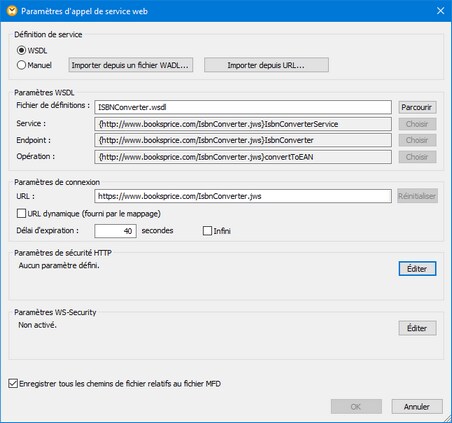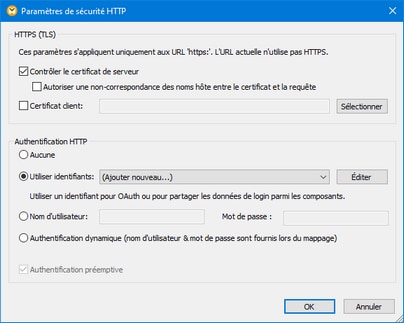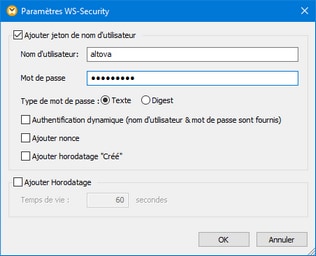WSDL
Cette rubrique décrit comment ajouter un appel vers un service Web de style WSDL à un mappage et configurer les paramètres d’appels. Avant d'ajouter un appel de service Web de style WSDL dans votre mappage, veuillez vous assurer que vous détenez le Web Service auquel vous tentez de vous connecter.
Exemples
Pour tester les paramètres WSDL, vous pouvez utiliser les fichiers échantillon .wsdl qui sont disponibles dans le dossier des Exemples MapForce :
•<Documents>\Altova\MapForce2025\MapForceExamples\TimeService\TimeService.wsdl (WSDL 1.0)
•<Documents>\Altova\MapForce2025\MapForceExamples\TimeServiceWsdl2\TimeService20.wsdl (WSDL 2.0)
Pour un exemple, voir aussi Exemple : Appeler un service Web SOAP.
Réglages liés à WSDL
La capture d’écran ci-dessous illustre les paramètres du service Web basé sur WSDL. Pour des informations sur chaque paramètre, voir les sous-sections ci-dessous.
Paramètres WSDL
Définitions WSDL | Spécifie le fichier Web Service Definition Language (WSDL) d’un service Web.
|
Service | Spécifie le nom du service Web à appeler. Si le fichier WSDL définit de multiples services web, cliquez sur Choisir pour sélectionner celui qui est requis.
|
Point terminal | Se réfère à l’emplacement (port) où le service peut être accédé. Si le service Web sélectionné définit de multiples points terminaux de service web, cliquez sur Choisir pour sélectionner celui qui est requis.
|
Opération | Spécifie une action à réaliser par le service Web (par ex., l’opération getUser peut être invoquée pour extraire les détails utilisateur). Si le point terminal définit de multiples opérations du service web, cliquez sur Choisir pour sélectionner celui qui est requis.
|
Paramètres de connexion
URL | La case de texte URL spécifie l’adresse (URL) du service Web que vous voulez appeler.
|
URL dynamique (fournie par le mappage) | Si vous souhaitez fournir l'URL du service Web provenant du mappage principal, sélectionnez la case à cocher URL dynamique (fournie par le mappage). Ceci crée un connecteur d’entrée supplémentaire dans le composant de service du mappage, auquel vous pouvez connecter quelque entrée qui fournit l’URL du service Web.
Note : Lorsque la case à cocher URL dynamique (fournie par le mappage) est sélectionnée, la case de texte URL sera désactivée, et vous devrez fournir l’URL depuis le mappage principal. Pour les HTTP API, ceci signifie aussi de définir uniquement des paramètres Header-style dans la table Paramètres.
Avec des URL entièrement ou partiellement dynamiques, vous pouvez ajuster l’URL de manière flexible selon vos besoins. Par exemple, vous pouvez exécuter le mappage avec une URL spécifique pendant le développement et utiliser une URL différente en production, sans modifier le mappage. Une URL comme https://{host}/some/path/to/service le permettrait, en partant du principe que le nom d'hôte est la seule différence entre la production et le test des URL, et vous pouvez le fournir en tant que paramètre dans le mappage. Notez que les URL partiellement dynamiques renforcent une validation plus stricte, puisque seules les parties d'URL désignées sont remplacées avec des valeurs mappables ou de marche runtime.
Avec des URL entièrement dynamiques, toute l'URL est mappable et vous en détenez le contrôle complet ; la seule exigence est que l'URL doit commencer par http:// ou https:// et il faut une URL valide. Les URL dynamiques permettent également de fournir l'URL retournée depuis un appel de service Web en tant qu'entrée dans un autre composant qui peut appeler le même service Web (ou un autre).
|
Délai d’expiration | Le paramètre Timeout définit l’intervalle de temps après lequel l’appel de service Web sera en mode ‘délai d’expiration’ s’il n’existe pas de réponse depuis le serveur. Sélectionnez Infinite si l’appel doit attendre une réponse pour un moment indéfini.
|
Paramètres de sécurité HTTP
Vous allez éventuellement devoir configurer les paramètres de sécurité HTTP dans les scénarios suivants :
•Le service Web est appelé via HTTPS et requiert un certificat client.
•Le serveur utilise un certificat incorrect, et vous aimeriez autoriser un décalage entre le certificat et la requête.
•Le service Web requiert l’authentification HTTP de base ou l’autorisation OAuth 2.0.
Pour définir la sécurité HTTP, cliquez sur le bouton Éditer à côté des paramètres de sécurité HTTP. Ceci ouvre le dialogue Paramètres de sécurité HTTP (capture d’écran ci-dessous). Les paramètres disponibles sont décrits dans les sous-pages ci-dessous.
HTTPS (TLS)
Ce groupe d’options est pertinent aux services Web appelés par HTTPS.
Contrôler le Certificat de serveur | Cette case à cocher est sélectionnée par défaut, signifiant que MapForce est configuré pour vérifier le certificat du serveur avant de procéder à la requête. Lorsque cette option est activée, la requête de service Web (et le mappage) échouerons si le serveur n’est pas approuvé ou si le système d'exploitation n’est pas configuré pour faire confiance au serveur Web.
Il n’est pas recommandé de désactiver cette option sauf si vous avez une bonne raison de le faire. Voir aussi Gestion du certificat numérique.
|
Autoriser décalage de nom d’hôte entre le certificat et la requête | Dès fois un certificat de serveur publié pour un nom d’hôte particulier (par exemple, www.example.com) est installé sur un nom d’hôte différent (par exemple, example.com). Sélectionnez la case à cocher pour procéder à l’événement d’authentication même si le nom d’hôte du certificat ne correspond pas au nom d’hôte appelé par le service Web.
|
Certificat client | Cliquez Sélectionner pour choisir un certificat client depuis la boutique de certificat Utilisateur actuel\Personnel. Ceci part du fait que le certificat client existe déjà dans la boutique du certificat Utilisateur actuel\Personnel ; autrement, vous pouvez l’importer utilisant les Certificats snap-in (voir Accéder à la boutique de Certificat sur Windows).
Si le mappage sera déployé pour l’exécution vers un autre système d'exploitation, le même certificat doit également être installé sur le système d'exploitation cible. Pour plus d’informations, voir Gestion du certificat numérique.
|
Authentification HTTP
Ce groupe d’options est pertinent lorsqu’un service Web requiert une authentification HTTP. Pour plus d'informations concernant ces options, voir Exécuter des mappages avec authentification.
Aucun | Sélectionnez cette option si le service Web ne requiert pas d’authentification.
|
Utiliser identifiant | Sélectionnez cette option pour configurer HTTP ou les identifiants OAuth 2.0. Pour plus d'informations, voir Identifiants.
|
Nom utilisateur, mot de passe | Sélectionnez cette option si vous voulez stocker le nom utilisateur et le mot de passe sous forme chiffrée dans le fichier de mappage. Cette option est prise en charge uniquement pour la compatibilité ‘backward’, voir Nom utilisateur et mot de passe stockés.
|
Authentification dynamique | Sélectionnez cette case à cocher si vous voulez fournir le nom utilisateur et le mot de passe depuis le mappage à la place de les saisir dans cette boîte de dialogue. Pour plus d'informations, voir Authentification dynamique.
|
Authentication préemptive | Sélectionner cette case à cocher si le service Web est configuré pour s’attendre à des données d’authentification lors du premier appel.
Autrement, MapForce tente l’accès sans nom utilisateur et mot de passe et les utilisera si le serveur requiert l’autorisation (statut HTTP 401).
|
Paramètres de sécurité WS
Les paramètres de sécurité WS doivent être configurés si le service Web est protégé par la sécurité WS et requiert que vous fournissiez le jeton de sécurité UsernameToken. Notez que ces paramètres sont compatibles uniquement avec la fonction Built-In.
Conventions
Les abréviations suivantes des espaces de noms sont utilisées dans cette rubrique :
Préfixe | Espace de noms |
wsse | http://docs.oasis-open.org/wss/2004/01/oasis-200401-wss-wssecurity-secext-1.0.xsd |
wsu | http://docs.oasis-open.org/wss/2004/01/oasis-200401-wss-wssecurity-utility-1.0.xsd |
Configurer les paramètres de sécurité WS (WS-Security)
Pour définir la sécurité WS, cliquez sur le bouton Éditer dans la section Paramètres WS-Security de la boîte de dialogue Paramètres d’appel du service Web. Ceci ouvre la boîte de dialogue Paramètres WS-Security (capture d’écran ci-dessous).
Les paramètres disponibles sont décrits ci-dessous.
Ajouter UsernameToken | Le paramètre UsernameToken est un élément de sécurité WS optionnel qui est présent dans l’en-tête du message SOAP. Le UsernameToken est utilisé par le serveur Web pour authentifier l’appelant du service Web. Dans la spécification wsse, le champ correspond à ce qui suit :
/wsse:UsernameToken
|
Nom d'utilisateur | Saisissez le nom utilisateur inclus dans UsernameToken. Dans la spécification wsse, le champ correspond à ce qui suit :
/wsse:UsernameToken/wsse:Username
|
Mot de passe | Saisissez le texte du mot de passe inclus dans UsernameToken. Dans la spécification wsse, le champ correspond à ce qui suit :
/wsse:UsernameToken/wsse:Password
|
Type de mot de passe | Sélectionnez le type mot de passe inclus dans UsernameToken. Sélectionnez Digest si le serveur Web s’attend au mot de passe dans ce mode ; autrement, sélectionnez Text. Dans la spécification wsse, le champ correspond à :
/wsse:UsernameToken/wsse:Password/@Type
|
Authentification dynamique | Sélectionnez cette case à cocher si vous voulez fournir le nom utilisateur et le mot de passe depuis le mappage à la place de les saisir dans cette boîte de dialogue.
|
Ajouter nonce | Sélectionnez cette case à cocher si vous voulez ajouter un nonce au jeton Username. Un nonce est une valeur aléatoire qui identifie de manière unique chaque UsenameToken pour fournir une sécurité supplémentaire. Si vous activez cette option, il est recommandé d’activer également l’option Ajouter le timestamp ‘’Created’’ . Dans la spécification wsse, le champ correspond à ce qui suit :
/wsse:UsernameToken/wsse:Nonce
|
Ajouter horodatage "Créé" | Sélectionnez cette option pour ajouter un timestamp à chaque nonce. Dans la spécification wsse, le champ correspond à ce qui suit :
/wsse:UsernameToken/wsu:Created
|
Ajouter Horodatage | Sélectionnez la case à cocher si vous voulez activer la valeur time-to-live (TTL) pour le message SOAP (voir la prochaine option). Dans la spécification wsu, ce champ correspond à ce qui suit :
/wsu:Timestamp
|
Temps de vie | Saisissez une valeur time-to-live (TTL) pour le message SOAP pour réduire une interception possible du message et de le rejouer.
|
Enregistrer tous les chemins de fichier relatifs au fichier MFD
Lorsque cette option est activée, MapForce enregistre les chemins de fichier affichés dans le dialogue Paramètres de composant relatif à l’emplacement du fichier de MapForce Design (.mfd). Voir aussi Utiliser des chemins relatifs et absolus.